LINEのリレー機能の投稿方法!消し方/参加方法も解説!
LINEのリレー機能の投稿方法をご存じでしょうか?本ページでは、LINEのリレー機能の投稿方法、また投稿の消し方や参加方法の詳細を解説いたします。リレー機能を使ってみたいと考えている方は、ぜひご覧になっていただきたいと思います。

目次
【LINE】リレー機能とは
本ページでは、LINEのリレー機能の投稿方法、また投稿の消し方や事前準備、参加方法の詳細を解説いたします。リレー機能を知らない方、また友だちが使っていて気になっている方もいるかと思います。
本ページを見ていただいた方にLINEのリレー機能を使いこなせるようになっていただけたらと思っています。まず、LINEのリレー機能とはどのような機能かというところから説明したいと思います。
概要
リレーとは、LINEに追加されたコミュニケーション機能のひとつで、友だちみんなでアルバムを追加、作成することができます。
女子会や音楽イベントなど、時間を共有した人と写真や動画を共有することができるため、たいへん便利な機能であるといえます。
他のユーザーと写真や動画で共有アルバムを作る機能
【LINE】リレー機能とは、友達同士でリレーのように同じテーマに沿った画像や動画、テキストを投稿、追加していくことで独自のアルバムを作成する機能です。作成したリレーはタイムライン上で見ることができます。
事前準備
まず、[LINE]リレーを使用できる状態に事前に準備しなければなりません。その事前準備の方法を以下に解説いたします。
LINEを最新版にアップデート
[LINE]リレー投稿の操作手順はアプリのバージョンによって異なります。本ページでは、2019/10/25最新のバージョン(9.16.6)を用いて画像とともに説明いたします。
本ページをみて[LINE]リレーの投稿を始める方は、事前にバージョンを確認し、LINEを最新版にアップデートするよう準備のほど、お願いいたします。
【LINE】リレーの投稿方法
それでは準備が整ったところで、ここから【LINE】リレーの投稿方法を解説していきます。操作ごとに段階を追って詳細を説明いたします。しっかり理解していただけたらと思います。
リレーの新規作成方法
リレーの新規作成方法を説明いたします。リレーの形式の詳細を設定し、投稿するという流れになっております。
公開範囲は友だちでない人にみられてもいいなら「全体公開」、みられたくないなら後「すべての友だち」を選択します。また「新しい友だちリストを作成」から特定の人だけに公開するような設定も可能です。
詳細設定
詳細設定を行います。まず、LINEのタイムラインの画面で、上記画像のように+のマークをクリックします。
+マークをクリックすると、上記画像のようにアイコンが表示されます。表示されたアイコンの中からリレーのアイコンをクリックします。
投稿手順
リレーを投稿するための公開範囲を設定します。上記画像のように「友だち」という部分をクリックします。
【LINE】リレーの公開範囲の設定画面が表示されます。公開範囲は「全体公開」、「すべての友だち」から選択できます。
次に【LINE】リレーに投稿する写真を選択する手順に入ります。上記画像のように画面の真ん中付近にある+のマークをクリックします。
+マークをクリックすると上記画像のような画面が表示されますカメラでリアルタイムで撮影し、投稿することもできますし、テキストを投稿することもできます。今回は保存済みの写真を投稿しますので真ん中の「写真/動画」というアイコンをクリックします。
写真を選択したら、上記画像のように右上の「追加」をクリックします。これで【LINE】リレーの投稿作業は完了です。
注意点
【LINE】リレーの一連の投稿作業を解説いたしました。次にその際の注意点がいくつかございますので、その点も説明いたします。
公開範囲の設定
【LINE】リレーの一連の投稿作業の際の注意点のひとつが公開範囲の設定です。先ほども簡単に述べましたが公開範囲の種類としては「全体公開」、「すべての友だち」の2つがございます。
「すべての友だち」ではLINEに登録されているすべての友だちにリレーの投稿が公開されます。「全体公開」では登録していないアカウントにも公開されます。
また、LINE友だちの中から特定の人を指定して、その人たちだけに公開するような設定も可能です。
参加通知設定はオフが推奨
リレーに参加すると、そのリレーの公開範囲が全体になっていた場合、多くの人に通知が飛んでしまいます。したがって、【LINE】リレーの参加通知設定はオフにすることを推奨します。
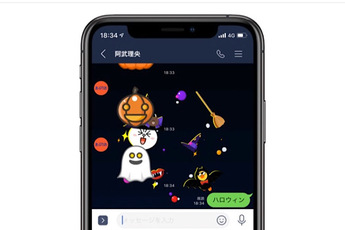 【LINE】2019年ハロウィン隠し機能!キーワードは?
【LINE】2019年ハロウィン隠し機能!キーワードは?【LINE】リレーの消し方
【LINE】リレーを投稿した後に誰かにみられたくない、消したいということになることもあるかと思います。その際の【LINE】リレーの消し方を説明します。
削除方法
消し方としましては、LINEのタイムラインの画面で自分が公開したリレーで作業をする必要がございます。くわしい手順を以下に解説いたします。
右上のメニューボタンから削除する手順
削除する手順を説明いたします。LINEのタイムライン上で削除したいリレーの右上のメニューボタンをクリックします。点が横に3つ並んでいるアイコンです。
右上のメニューアイコンをクリックすると上記画像のような画面が表示されます。その中から「削除」をクリックします。これで自分で投稿した【LINE】リレーの削除作業は完了です。
【LINE】リレーへの参加方法
これまで自分が【LINE】リレーを作成する方法を解説してきました。今度は自分以外の人がリレーを作成し、それに参加する方法を説明したいと思います。
参加手順
それでは【LINE】リレーへの参加手順を解説いたします。まずLINEのタイムラインに投稿されたリレーを確認します。
上記画像のように右上の「参加」をクリックします。その次に、任意の写真、動画を投稿することでリレーへの参加は完了です。
写真を投稿すると、上記画像のように画面左側に投稿した写真とLINE名が記載されています。これにて【LINE】リレーへの参加作業は完了です。
 【LINE】通報の方法は?友だちの利用停止/凍結は可能か解説!
【LINE】通報の方法は?友だちの利用停止/凍結は可能か解説!【LINE】リレーの注意点
リレーへの参加方法を説明したところで、【LINE】リレーに参加する、閲覧する側での注意点を解説します。
注意点
注意点としましては不要なリレーの非表示方法と送られる側が参加通知を受け取らない方法の2つです。あまりLINEの通知を増やしたくない、表示をスッキリさせたい方は以下の操作をお願いいたします。
不要なリレーの非表示方法
不要なリレーの非表示方法を説明します。リレーの右上のメニューアイコンをクリックすると、上記画像のような画面が表示されます。
特定の投稿だけを非表示にしたい場合は「この投稿を非表示」をクリック、その人物のすべての投稿を非表示にしたい場合は「○○の投稿をすべて非表示」をクリックします。
送られる側が参加通知を受け取らない方法
送られる側が【LINE】リレーの参加通知をオフにする方法は厳密には存在しません。しかし、リレーという単位ではなく、タイムラインの投稿の通知をオフにする方法はございますので、そちらを以下に説明します。
まず、上記画像のようにLINEホーム画面で左上の設定アイコンをクリックします。歯車の形のアイコンです。
設定アイコンをクリックすると、上記画像のような画面が表示されます。いくつかある項目の中から「通知」の項目をクリックします。
上記画像のように「タイムライン通知」をクリックします。そして次に表示される画面で「すべての通知」をオフにすることで、タイムラインの投稿通知をオフにすることができます。
まとめ
本ページでは、LINEのリレー機能の投稿方法、また投稿の消し方、参加方法を解説いたしました。加えて、事前準備や公開範囲や通知のオフなどの詳細設定もくわしく解説できたかと思っています。
リレー機能は友人との思い出の共有などの用途でたいへん便利な機能です。本ページを通して使用方法をしっかり理解していただけたらと思います。
 【LINE】OpenChatの機能「トークルーム検索」を再開!
【LINE】OpenChatの機能「トークルーム検索」を再開!合わせて読みたい!LINEに関する記事一覧
 【iPhone】「LINE」をiCloudへバックアップする方法!
【iPhone】「LINE」をiCloudへバックアップする方法! 【LINEトーク】検索機能の使い方!検索できない原因も解説!
【LINEトーク】検索機能の使い方!検索できない原因も解説! LINEふるふるで友だち追加できないときの確認/対策方法を解説!
LINEふるふるで友だち追加できないときの確認/対策方法を解説!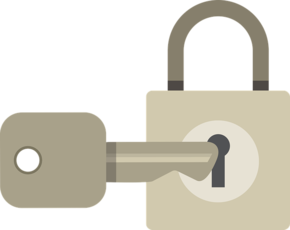 「LINE」のログインパスワードを変更する方法!
「LINE」のログインパスワードを変更する方法!





























